Comment désactiver le magasin dans Windows 8
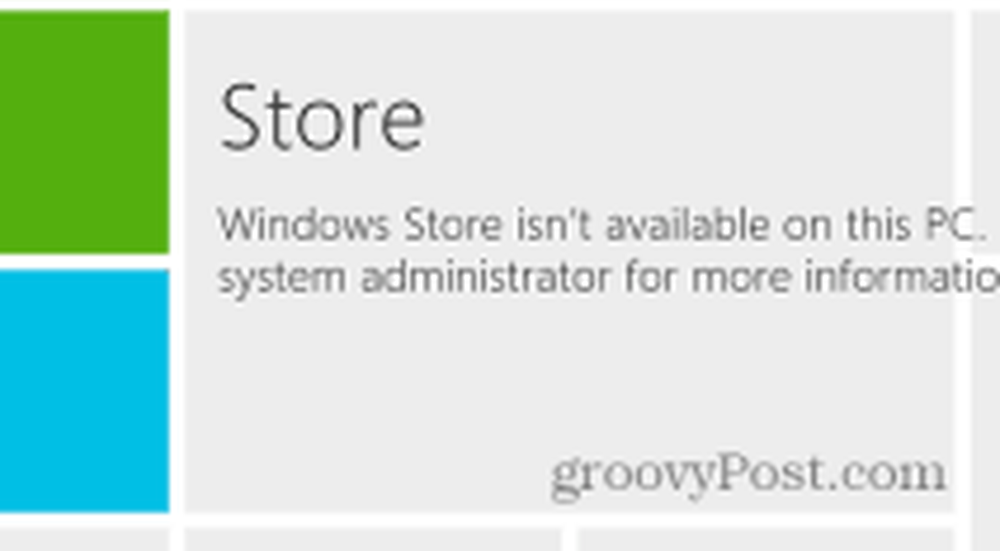
Désactiver Windows 8 App Store
Pour faire apparaître l'éditeur de stratégie de groupe, cliquez sur WinKey + R pour faire apparaître le dialogue Exécuter et type: gpedit.msc et cliquez sur OK ou appuyez sur Entrée.

Ensuite, accédez à Local Stratégie informatique >> Modèles d'administration >> Composants Windows et sélectionnez Store. Double-cliquez sur «Désactiver l’application Store» dans le volet de droite..

Modifiez-le de Non configuré à Activé, cliquez sur OK et fermez l'éditeur de stratégie de groupe..

L'icône Store sera toujours sur l'écran de démarrage, mais lorsque vous cliquez dessus, l'écran suivant s'affiche.

Si vous souhaitez masquer la vignette Magasin, il suffit de la désépingler de l'écran de démarrage..

Si vous souhaitez réactiver le magasin, allez dans gpedit et réglez-le sur Non configuré. Puis re-épingler la tuile Store à l'écran de démarrage.





